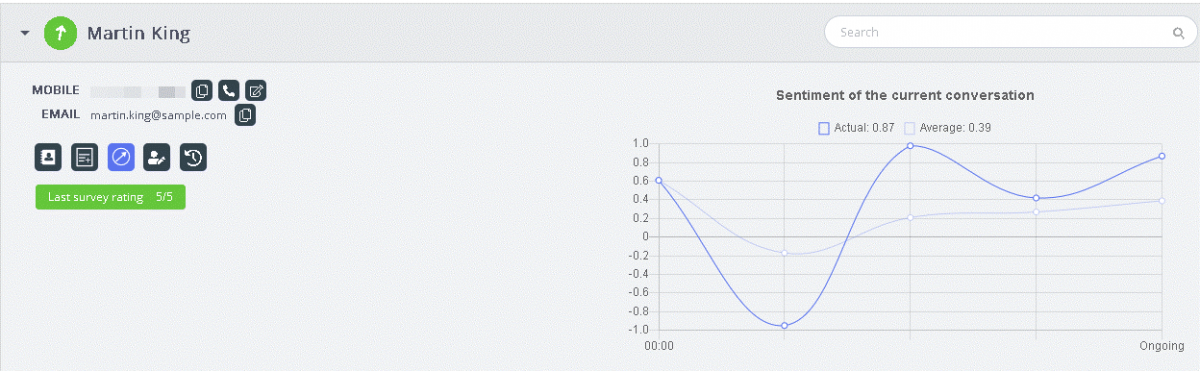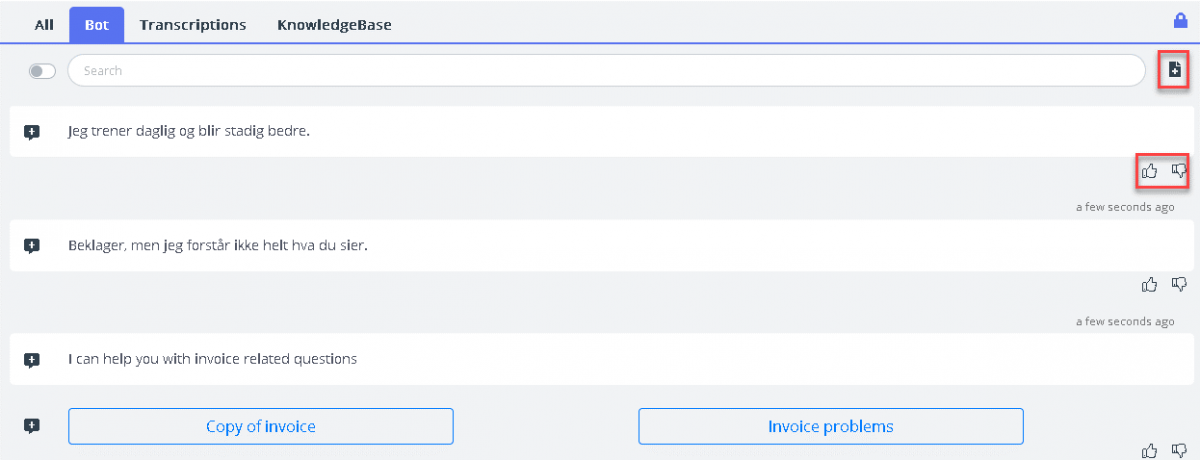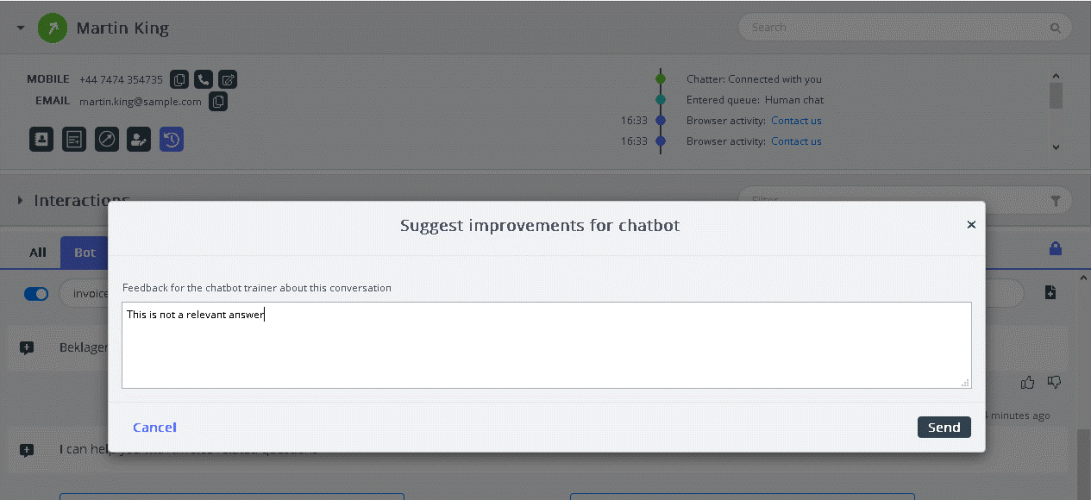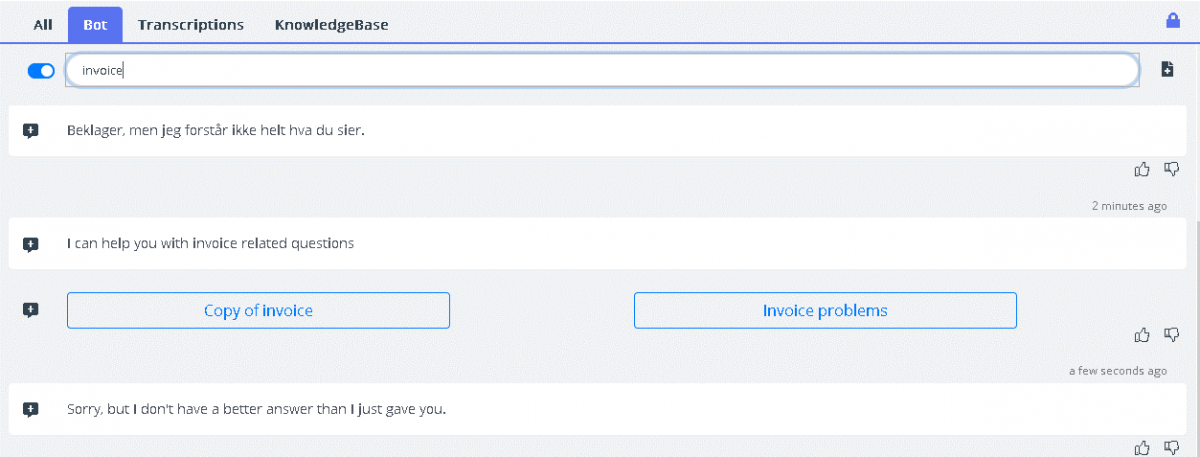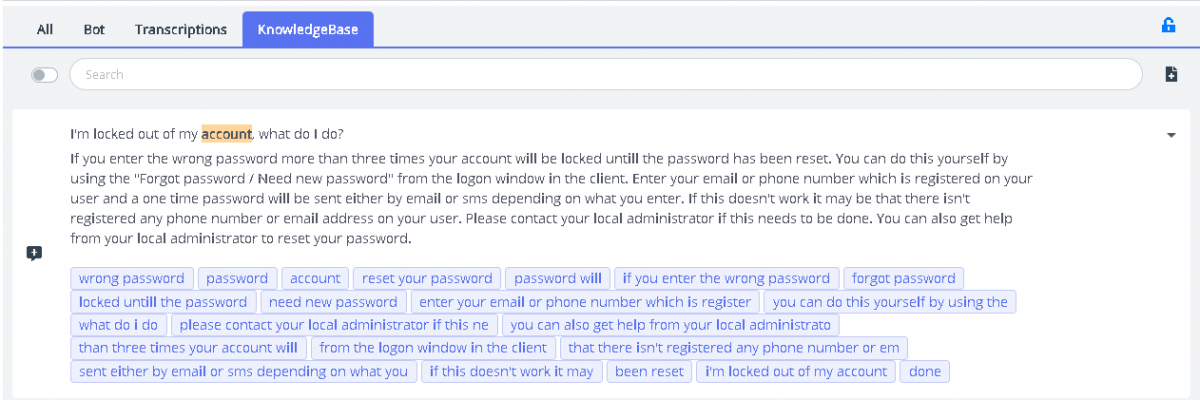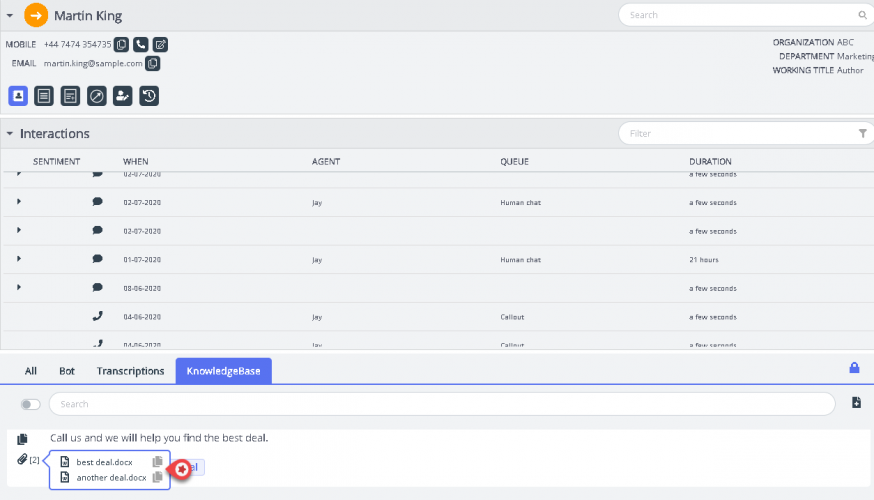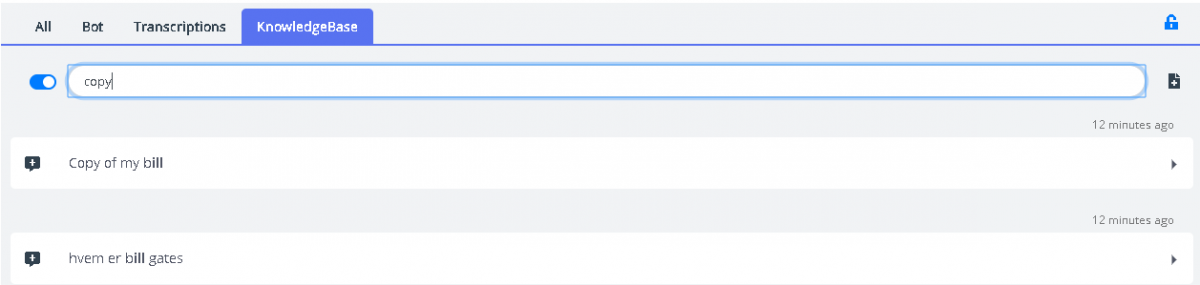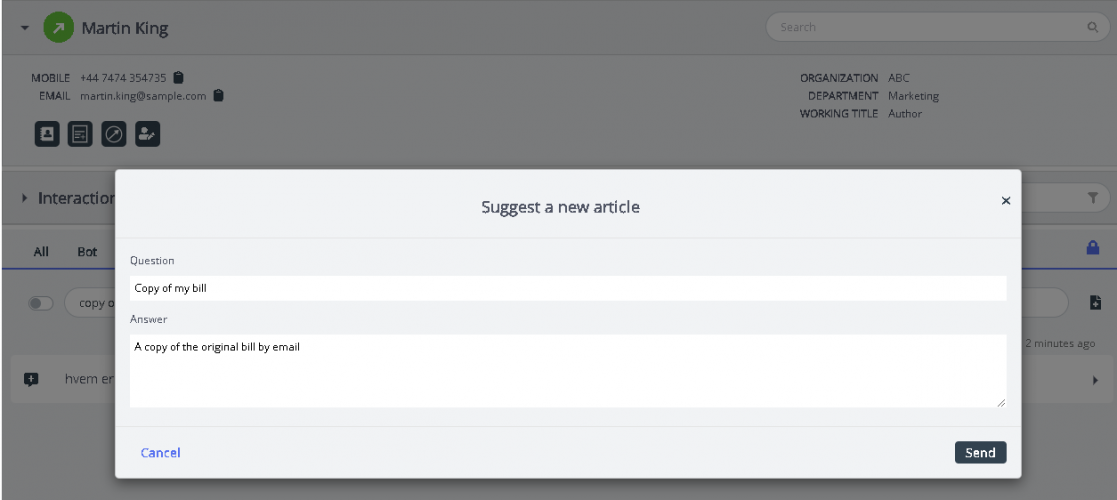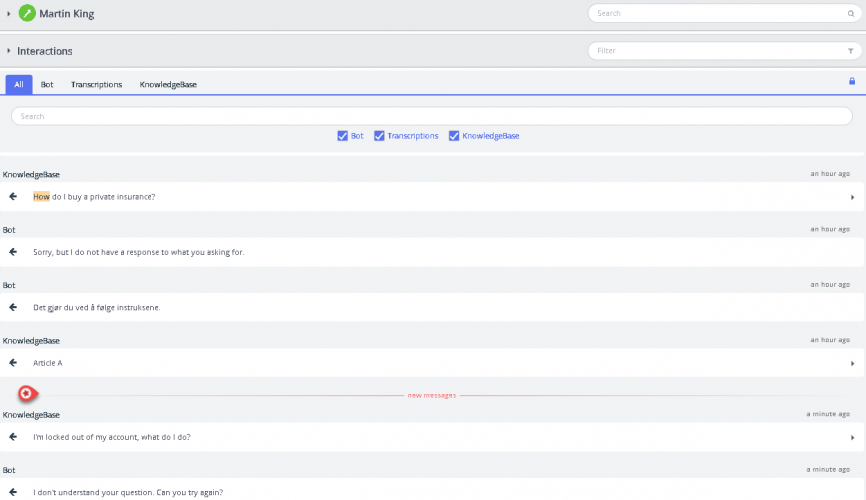Avancerede funktioner
Puzzels avancerede modul til interaktionsanalyse er baseret på kunstig intelligens. Det indeholder tre tilføjelseskomponenter samt en oplevelsesindikator og en intelligent transskribering, der genkender og frasorterer følsom information og dermed beskytter kundens integritet.
Der er følgende tre tilføjelseselementer:
- Chatbot
- Transskriberinger
- Vidensbase
Forslag fra disse tre kilder forbedrer og beriger agentens mulighed for at levere en tilfredsstillende kundeservice.
Før vi går i dybden med tilføjelseselementerne, skal vi kigge nærmere på de vigtigste ændringer i grundfunktionerne, der følger med interaktionsanalysen. De værdiskabende funktioner, der er inkluderet i dette modul, er oplevelsesindikatoren i kontaktkortet og den anonymiserede interaktionshistorik.
Analyse af kundeoplevelsen
En grafisk fremstilling af kundens oplevelse vises for alle interaktioner, så du kan få en fornemmelse af, hvor tilfreds kunden er. Det er en hjælp for dig, når du er i dialog med kunden i en igangværende henvendelse. Ikonets baggrundsfarve viser kundens oplevelse: Grøn er positiv, gul er neutral, og rød er negativ. Pilen i ikonet angiver tendensen.
Der udføres to typer analyser her:
- Analyse af den umiddelbare interaktion ["Faktisk" (Actual)]
- Analyse af hele interaktionen, siden den blev igangsat ["Gennemsnit" (Average)]
Grafen "Faktisk" (Actual) er baseret på kundens umiddelbare oplevelse, og grafen "Gennemsnit" (Average) er baseret på den samlede dialog siden igangsættelsen, og resultatet er en samlet værdi. Det vises for at sikre, at analysen udføres som en helhed.
Visning af tekster
Hvis du anvender den avancerede Agent Assist-funktion, anonymiseres teksterne, så de personlige oplysninger, der bliver nævnt, er skjult. Når du klikker på funktionen "Vis tekst" (View transcript), får du vist den anonymiserede historik, der er tagget med de søgeord og udtryk, der danner grundlag for forslag ved en lignende henvendelse.
Chatbotforslag
Forslagene fra chatbotten kan enten være automatiske eller baseret på en manuel søgning. De automatiske forslag er et resultat af, hvordan chatbotten forstår henvendelsen. Hvis forslagene ikke er relevante for henvendelsen, kan du vælge at udføre en manuel søgning i søgefanen.
Automatiske chatbotforslag
Du kan få automatiske forslag til kundedialogen fra chatbotten. Alle indgående beskeder fra kunden sendes automatisk til chatbotten, så den kan give dig forslag. Svarene fra chatbotten kan være af en af følgende fire typer:
- Tekstsva
- Svarmenuer (så du kan vælge mellem flere valgmuligheder)
- Links
- Handlinger (udførelse af handlinger via integrationer)
for at give feedback til chatbottræneren. Det bidrager til at analysere og forbedre søgeresultaterne fra chatbotten. Du kan også sende forslag til chatbottræneren med nye artikler, der bør inkluderes inden for et bestemt emne, ved at klikke på ikonet ved siden af søgefeltet. Der åbnes et nyt vindue, hvor du kan indtaste din feedback og sende den til chatbottræneren.
Manuel søgning
Du kan også foretage en manuel søgning efter forslag. Bemærk dog, at manuel søgning midlertidigt deaktiverer den automatiske søgning. Der udføres ikke flere automatiske søgninger, før du slår knappen til venstre for søgefeltet til igen.
Svarforslagene fra chatbotten kan sendes til kundens chatvindue ved hjælp af pilen til venstre for den foreslåede besked. Det sender forslaget til chatvinduet, hvor du efter behov kan redigere svaret, før du sender det til kunden. Svarmenuerne her kan også sendes til kundechatvinduet, men det er ikke muligt at redigere dem.
Transskriptioner
Dette er forslag fra den anonymiserede historik for en lignende henvendelse. De hjælper dig med at besvare henvendelser af en lignende type hurtigere. Du kan åbne den hele teksten ved at klikke på den. Matchende søgeord vises som fremhævet tekst, og du kan filtrere hele samtalen ved hjælp af fri tekst, så du kan finde bestemte dele af samtalen.
Vidensbase
Under en igangværende chat kan du modtage forslag til en kundehenvendelse fra vidensbasen. Henvendelsen analyseres automatisk, så du får de bedst matchende forslag fra vidensbasens indhold. Du får vist en liste med de tre mest relevante artikler, som du kan læse og bruge. Du kan derefter bruge en eller flere af disse artikler til at besvare kundehenvendelsen ved at klikke på ikonet , og du kan foretage ændringer, før du sender indholdet til kunden.
Hvis artiklen fra vidensbasen indeholder vedhæftede filer, kan agenten downloade de pågældende filer ved at klikke på dem. Agenterne kan også gøre den vedhæftede fil tilgængelig for kunden ved at klikke på ikonet for kopiering af link og indsætte linket i et chatvindue, en e-mail eller en SMS. Kunden har mulighed for at se dokumentet via linket, som automatisk udløber efter 48 timer.
Hvis Knowledgebase-artiklen har tilknyttede artikler tilknyttet, vil agenterne kunne se dem ved at klikke på det element, der vises i listevisningen. Tællingen inden for parenteser angiver antallet af artikler, der findes på listen.
Du kan også bruge søgefeltet i vidensbase-panelet til manuelt at søge efter en artikel. Da manuel søgning deaktiverer den automatiske søgning, skal du skifte knap for at genoptage automatisk søgning. Den avancerede søgefunktion foretager en morfologisk analyse af ord, der søges i, og giver bedre resultater. For eksempel ;: ordet 'kopi' vil også få resultater for 'kopier' og 'kopiering'.
Forslag til vidensbaseartikler
Agenterne kan foreslå artikler, der bør indgå i vidensbasen. Klik på ikonet til højre for søgefeltet for at åbne vinduet "Foreslå ny artikel" (Suggest new article). Indtast spørgsmålet og de relevante svar, og klik på Send.
Den foreslåede artikel sendes til indbakken i vidensbasens administrationssystem, så administratoren kan godkende den.
Fanebladet "Alle" (All)
Fanepanelet "Alle" (All) indeholder en kombination af forslag samlet fra alle de kilder, der er aktive i løsningen. Når der modtages en henvendelse fra en kunde, vises søgeresultater samlet fra flere kilder i vinduet, så du får præsenteret de mest relevante og passende handlinger. I eksemplet nedenfor stammer resultaterne fra følgende forskellige kilder:
- chatbottens forslag til en dialog, der kan skabe yderligere afklaring
- transskriptioner fra lignende interaktioner, der muligvis indeholder et svar på den aktuelle henvendelse
- en artikel fra vidensbasen, der også har relevans for det stillede spørgsmål.
Du kan frit vælge mellem forslagene og fortsætte, som det passer bedst.
Forslagene under fanen "Alle" (All) er automatisk genererede og opdateres, efterhånden som samtalen skrider frem. Nye forslag føjes til listen, og vinduet ruller automatisk ned, indtil du interagerer med panelet ved at rulle eller ved at vælge en af valgmulighederne. Hvis du ruller helt ned i bunden, genaktiveres automatisk rulning.
Hvis et andet element er i fokus [en anden fane eller applikation], markeres de foreslåede resultater fra forskellige kilder eller de "nye beskeder" tydeligt som vist nedenfor.